HL-L3230CDW
Часто задаваемые вопросы и устранение неполадок |
Настройка подключения аппарата Brother к мобильному устройству по беспроводной сети
Для подключения аппарата Brother к мобильному устройству можно использовать беспроводной маршрутизатор или точку доступа.
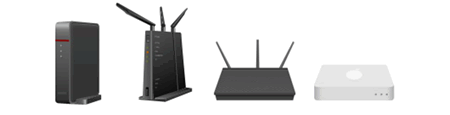
Имеется ли у вас беспроводной маршрутизатор или точка доступа ?
-
Нет, у меня нет беспроводного маршрутизатора или точки доступа.
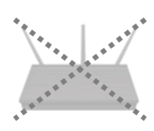
Перейдите к шагу 1: нажмите здесь -
Да, у меня есть беспроводной маршрутизатор или точка доступа.

Перейдите к шагу 2: нажмите здесь
1. Подключение аппарата Brother к мобильному устройству без использования беспроводного маршрутизатора
Можно установить беспроводное сетевое соединение между аппаратом и мобильным устройством без использования беспроводного маршрутизатора или точки доступа.

Чтобы настроить аппарат Brother в беспроводной сети без использования беспроводного маршрутизатора или точки доступа, следуйте инструкциям ниже.
1.1 Настройка аппарата Brother
-
C помощью стрелок ↑ или ↓ выберите следующие пункты:
- Выберите Сеть. Нажмите OK.
- Выберите Wi-Fi Direct. Нажмите OK.
- Выберите Владелец группы. Нажмите OK.
- Выберите Вкл.. Нажмите OK.
- Выберите Ручной. Нажмите OK.
- При появлении сообщения Вкл.Wi-FiDirect? нажмите стрелку ↓ для подтверждения.
-
В течение нескольких минут на дисплее аппарата будет отображаться имя SSID и пароль.
Запишите имя SSID и пароль. Эта информация потребуется позже.
1.2 Настройка мобильного устройства
После завершения настройки аппарата Brother следуйте инструкциям ниже:
> Apple iPhone, iPod touch или iPad
-
Android™
-
Нажмите на значок Settings (Настройки).
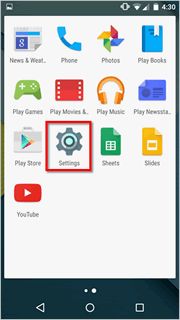
-
Нажмите Wi-Fi.
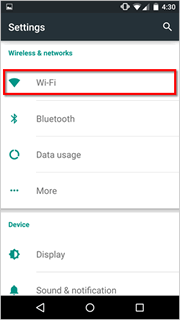
-
Если функция Wi-Fi выключена, включите ее.
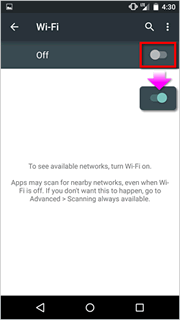
-
Найдите имя сети (SSID), которое вы записали ранее, и нажмите на него.
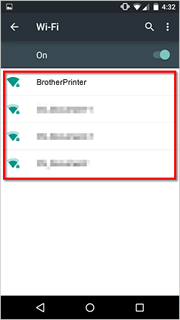
-
Введите ранее записанный сетевой ключ (пароль) и нажмите CONNECT (Подключить).
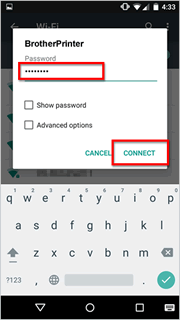
-
Если под выбранным именем сети (SSID) отображается сообщение Connected (Подключено), настройка Wi-Fi завершена.
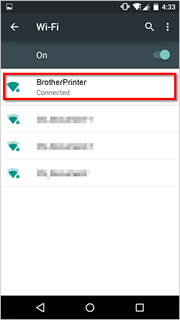
- Загрузите бесплатно приложение Brother iPrint&Scan для устройств Android из магазина Google Play™.
-
Нажмите на значок Settings (Настройки).
-
Apple iPhone, iPod touch или iPad
-
Нажмите на значок Settings (Настройки).
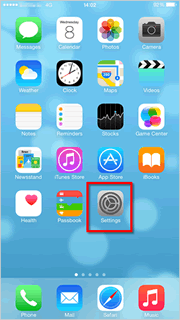
-
Нажмите Wi-Fi.
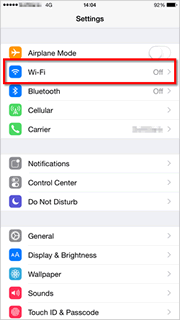
-
Если функция Wi-Fi выключена, включите ее.
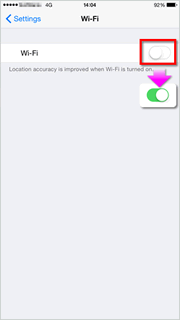
-
Найдите имя сети (SSID), которое вы записали ранее, и нажмите на него.
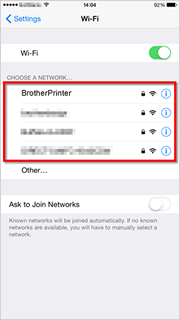
-
Введите ранее записанный сетевой ключ (пароль) и нажмите Join (Присоединиться).
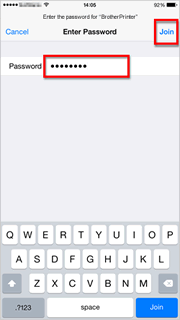
-
Если выбранное имя сети (SSID) отмечено галочкой, настройка Wi-Fi завершена.
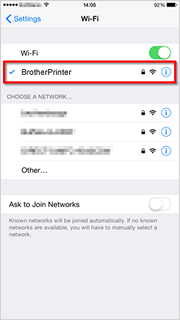
- Загрузите бесплатно приложение Brother iPrint&Scan для устройств с iOS, включая iPhone, iPad и iPod touch, из магазина App Store.
-
Нажмите на значок Settings (Настройки).
2. Подключение аппарата Brother к мобильному устройству с помощью беспроводного маршрутизатора
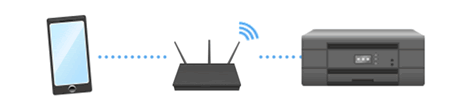
Для настройки аппарата Brother в беспроводной сети с использованием беспроводного маршрутизатора или точки доступа следуйте инструкциям ниже.
2.1 Перед установкой соединения
Запишите имя сети (SSID) и сетевой ключ (пароль) беспроводного маршрутизатора или точки доступа. Эта информация потребуется позже.

После проверки сетевых данных беспроводного маршрутизатора или точки доступа перейдите к следующему шагу.
2.2 Настройка аппарата Brother
-
C помощью стрелок ↑ или ↓ выберите следующие пункты:
- Выберите Сеть. Нажмите OK.
- Выберите Беспровод. сеть. Нажмите OK.
- Выберите Мастер уст-ки. Нажмите OK.
- При появлении сообщения Вкл. беспр.сеть? включите беспроводную сеть. Начнется настройка беспроводного подключения.
- Аппарат выполнит поиск сети и отобразит список доступных SSID. Выберите SSID, который вы записали ранее. Нажмите OK.
- Введите пароль, который вы записали ранее.
- Нажмите OK.
- Выберите Да, чтобы применить параметры.
-
Аппарат попытается подключиться к выбранному устройству.
-
Если беспроводное устройство успешно подключено
На дисплее аппарата отобразится сообщение Подключено. -
При сбое подключения
Аппарат распечатает отчет о беспроводном подключении. Проверьте код ошибки в распечатанном отчете.
Для получения дополнительной информации о кодах ошибок и решениях нажмите здесь.
-
Если беспроводное устройство успешно подключено
2.3 Настройка мобильного устройства
После завершения настройки аппарата Brother выполните настройку мобильного устройства, следуя инструкциям ниже:
> Apple iPhone, iPod touch или iPad
-
Android™
-
Нажмите на значок Settings (Настройки).
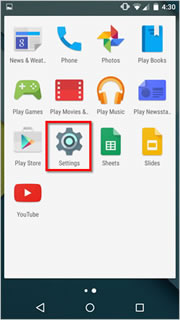
-
Нажмите Wi-Fi.
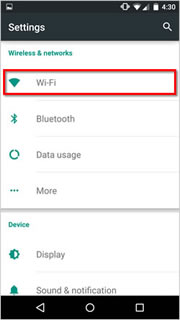
-
Если функция Wi-Fi выключена, включите ее.
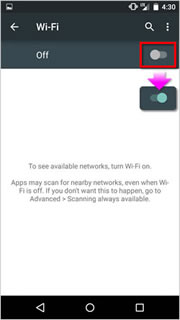
-
Найдите имя сети (SSID), которое вы записали ранее, и нажмите на него.
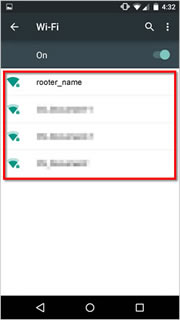
-
Введите ранее записанный сетевой ключ (пароль) и нажмите CONNECT (Подключить).
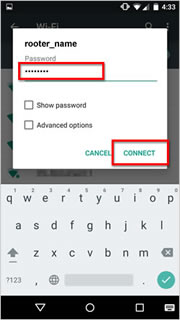
-
Если под выбранным именем сети (SSID) отображается сообщение Connected (Подключено), настройка Wi-Fi завершена.
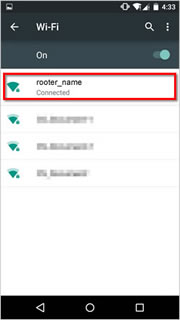
- Загрузите бесплатно приложение Brother iPrint&Scan для устройств Android из магазина Google Play™.
-
Нажмите на значок Settings (Настройки).
-
Apple iPhone, iPod touch или iPad
-
Нажмите на значок Settings (Настройки).
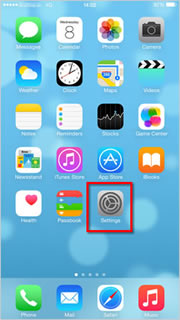
-
Нажмите Wi-Fi.
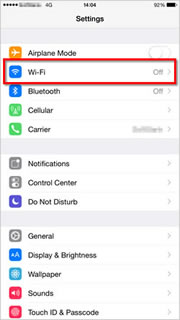
-
Если функция Wi-Fi выключена, включите ее.
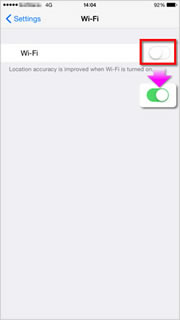
-
Найдите имя сети (SSID), которое вы записали ранее, и нажмите на него.
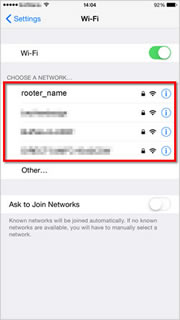
-
Введите ранее записанный сетевой ключ (пароль) и нажмите Join (Присоединиться).
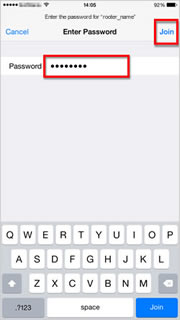
-
Если выбранное имя сети (SSID) отмечено галочкой, настройка беспроводного соединения завершена.
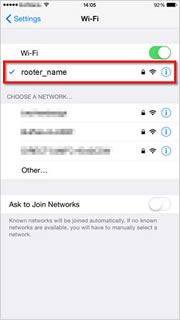
- Загрузите бесплатно приложение Brother iPrint&Scan для устройств с iOS бесплатно из магазина App Store.
-
Нажмите на значок Settings (Настройки).
